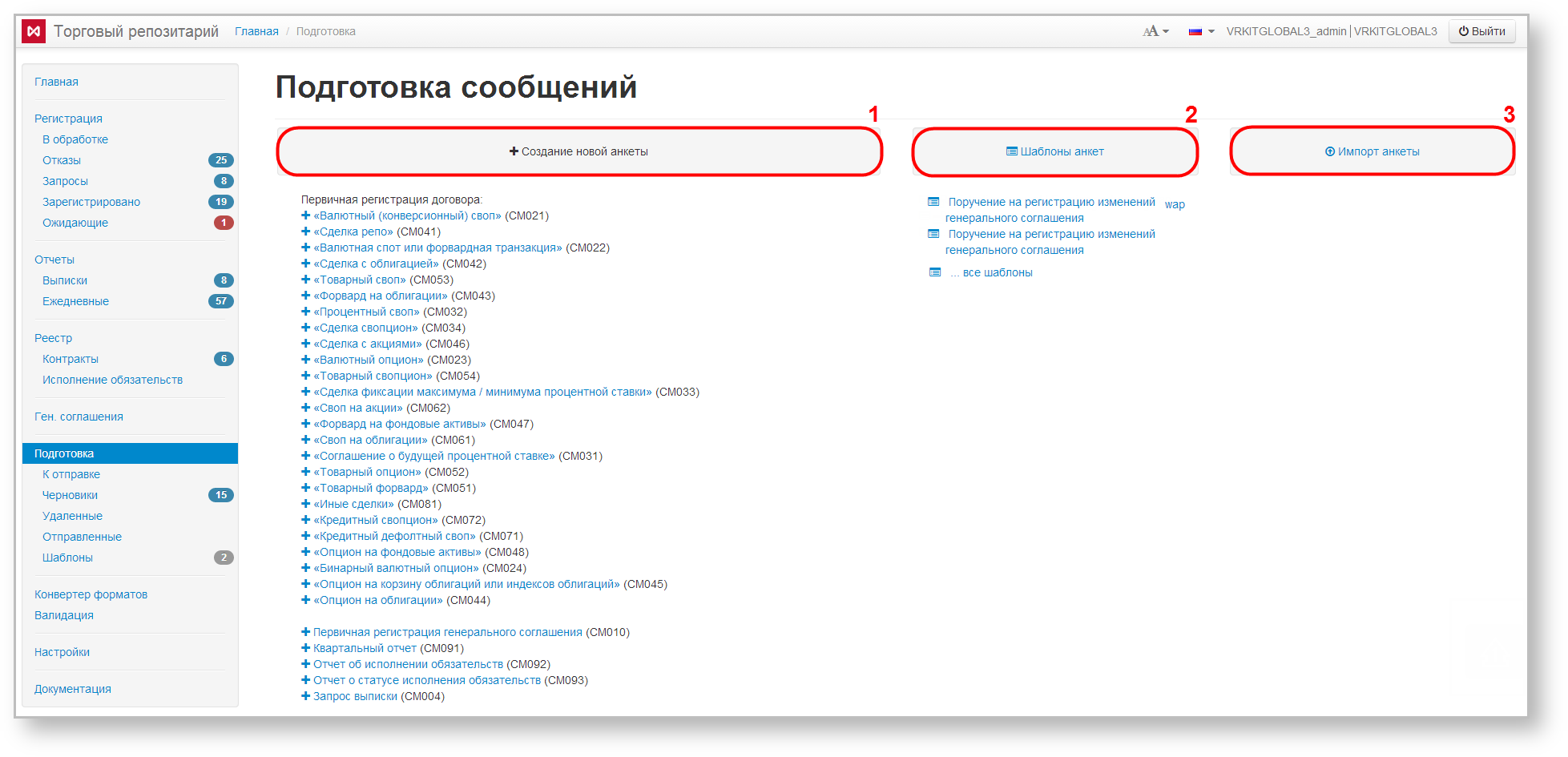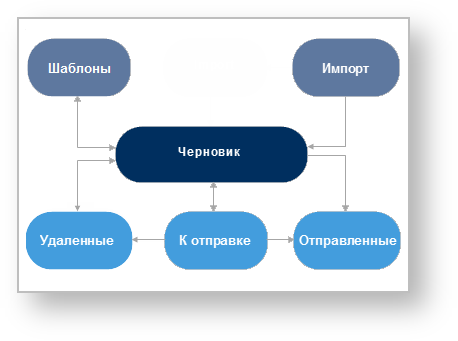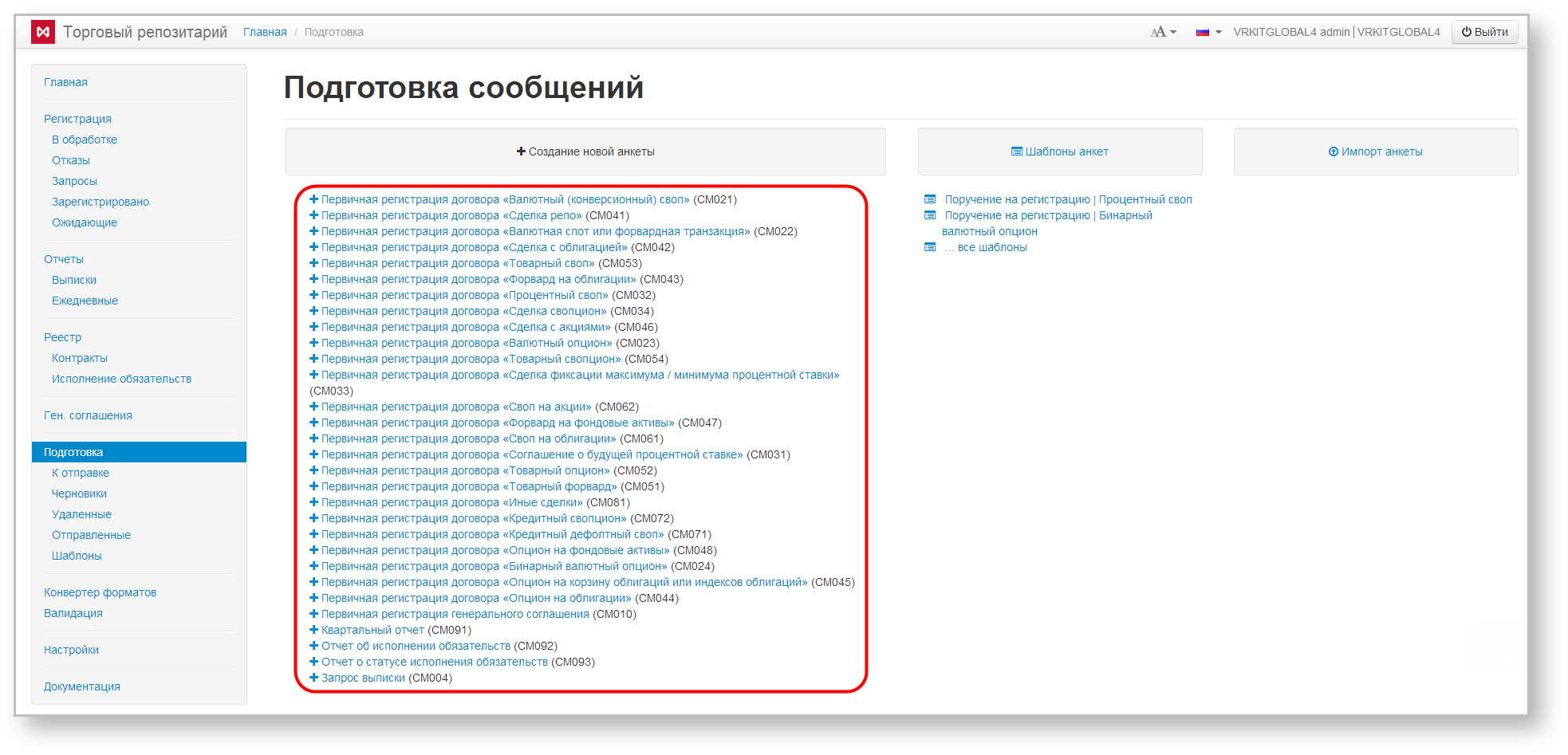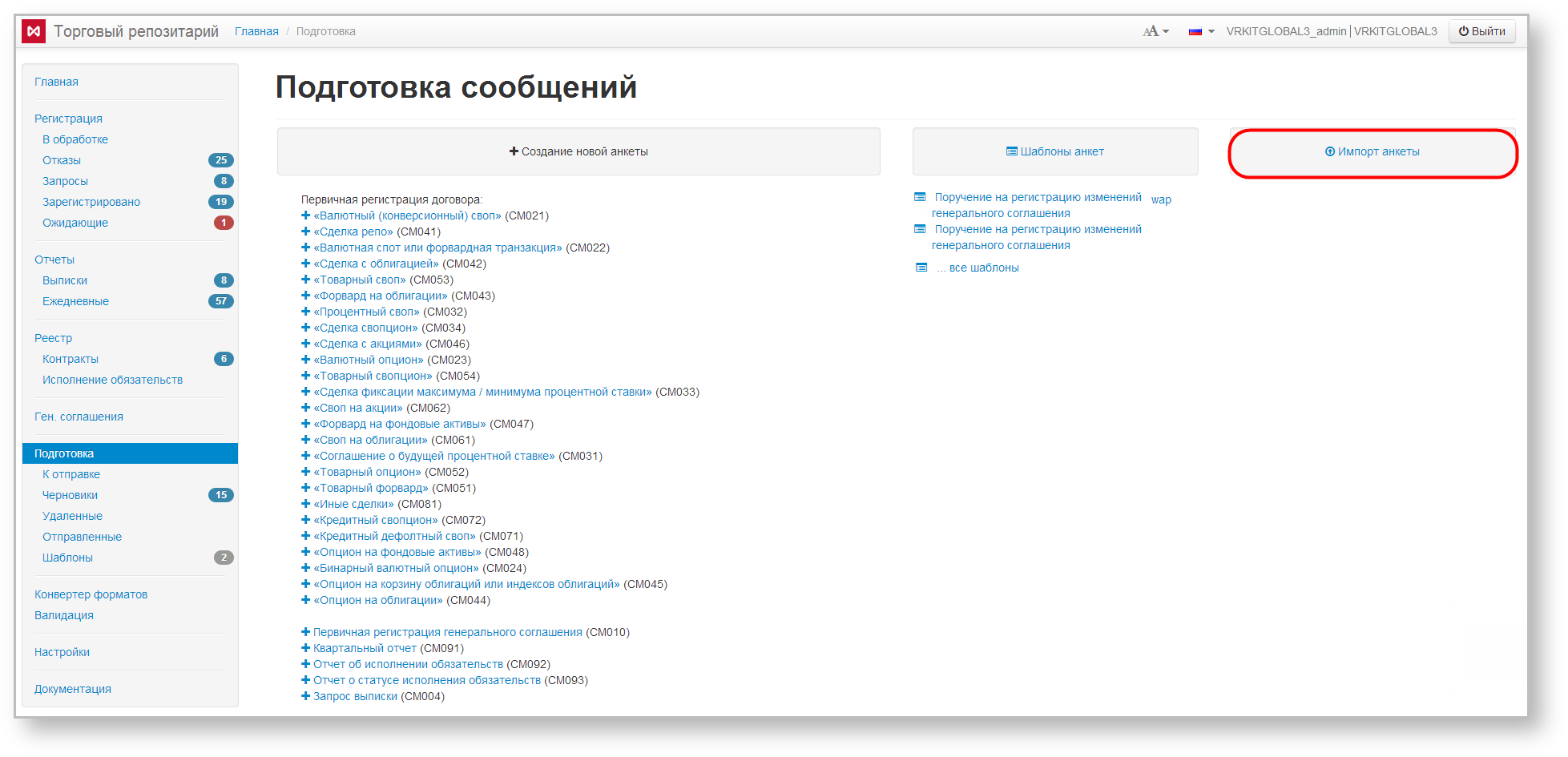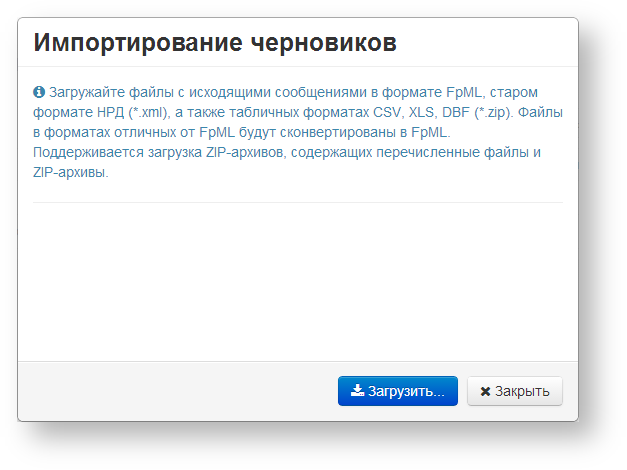Формирование сообщений в Web-кабинете происходит в разделе Подготовка. На главной форме раздела пользователю предлагается несколько способов создания черновиков:
- создание черновика на основе образца анкеты (рис. 1,1);
- создание черновика на основе заранее подготовленного шаблона пользователя (рис. 1,2);
- импорт сообщений из файла (рис. 1,3).
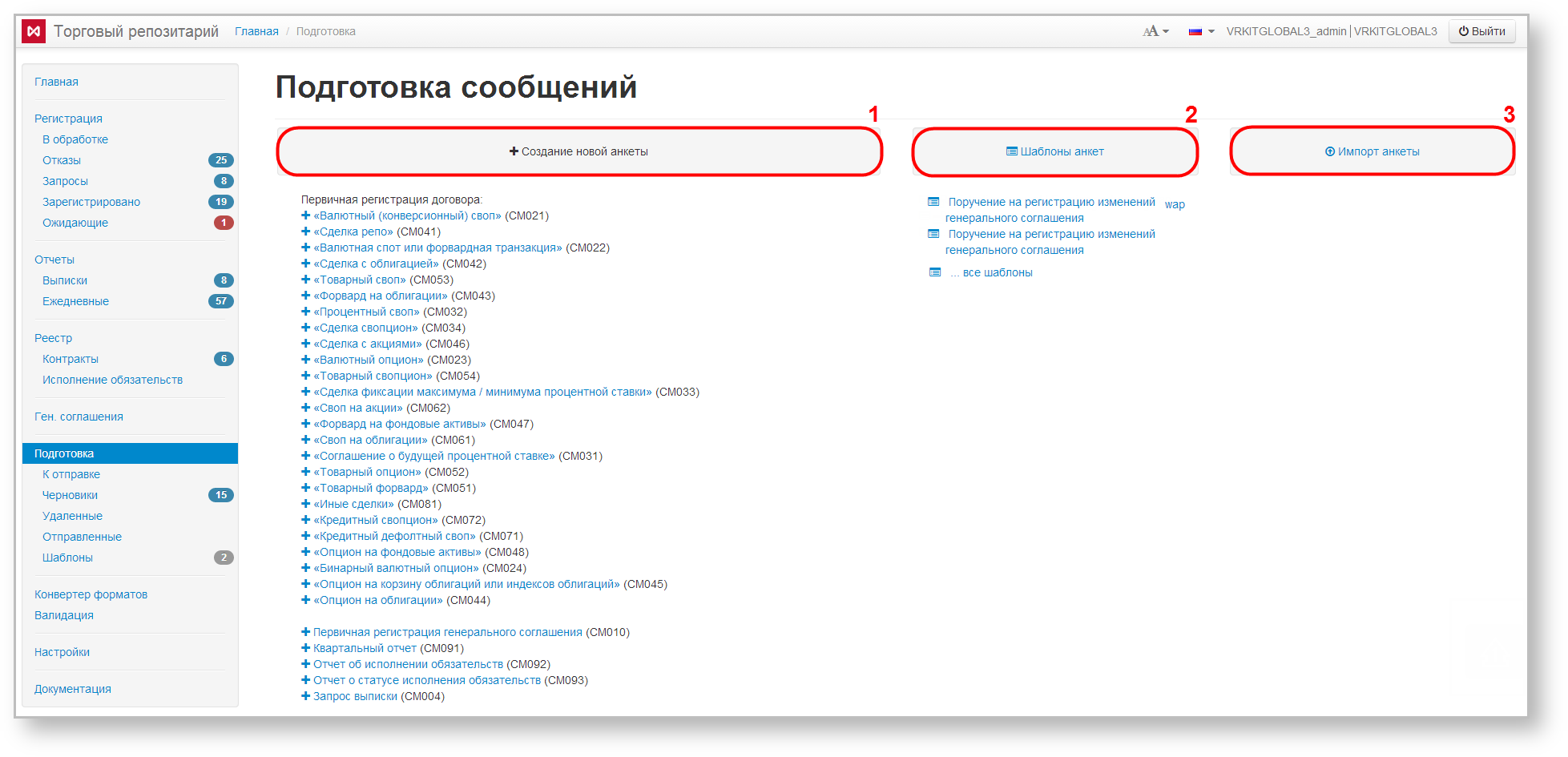
Рисунок 1 – экранная форма Подготовка
Дополнительно, в Web-кабинете создание черновика производится посредством копирования входящих сообщений или зарегистрированных договоров. Созданные черновики отображаются в экранной форме Черновики. На любом этапе подготовки черновик может быть:
- переведен в состояние К отправке;
- удален;
- отправлен в репозитарий.
На рисунке 2 представлена схема возможных состояний черновика.
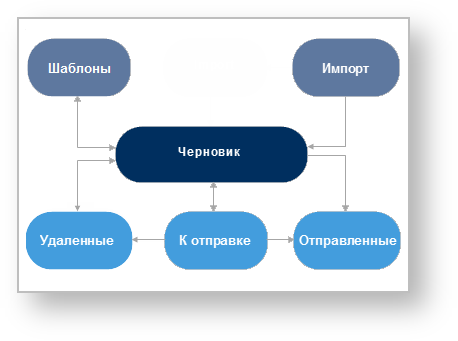
Рисунок 2 – схема подготовки сообщений
Способ создания черновика зависит от типа сообщения (предмет сделки, первичная регистрация или регистрация изменений и т.д.).
Создание черновика на основе образца поручения
На главной странице раздела Подготовка отображается список доступных для создания сообщений (рис. 3):
- сообщение на первичную регистрацию договоров и генеральных соглашений;
- сообщение на формирование отчетов.
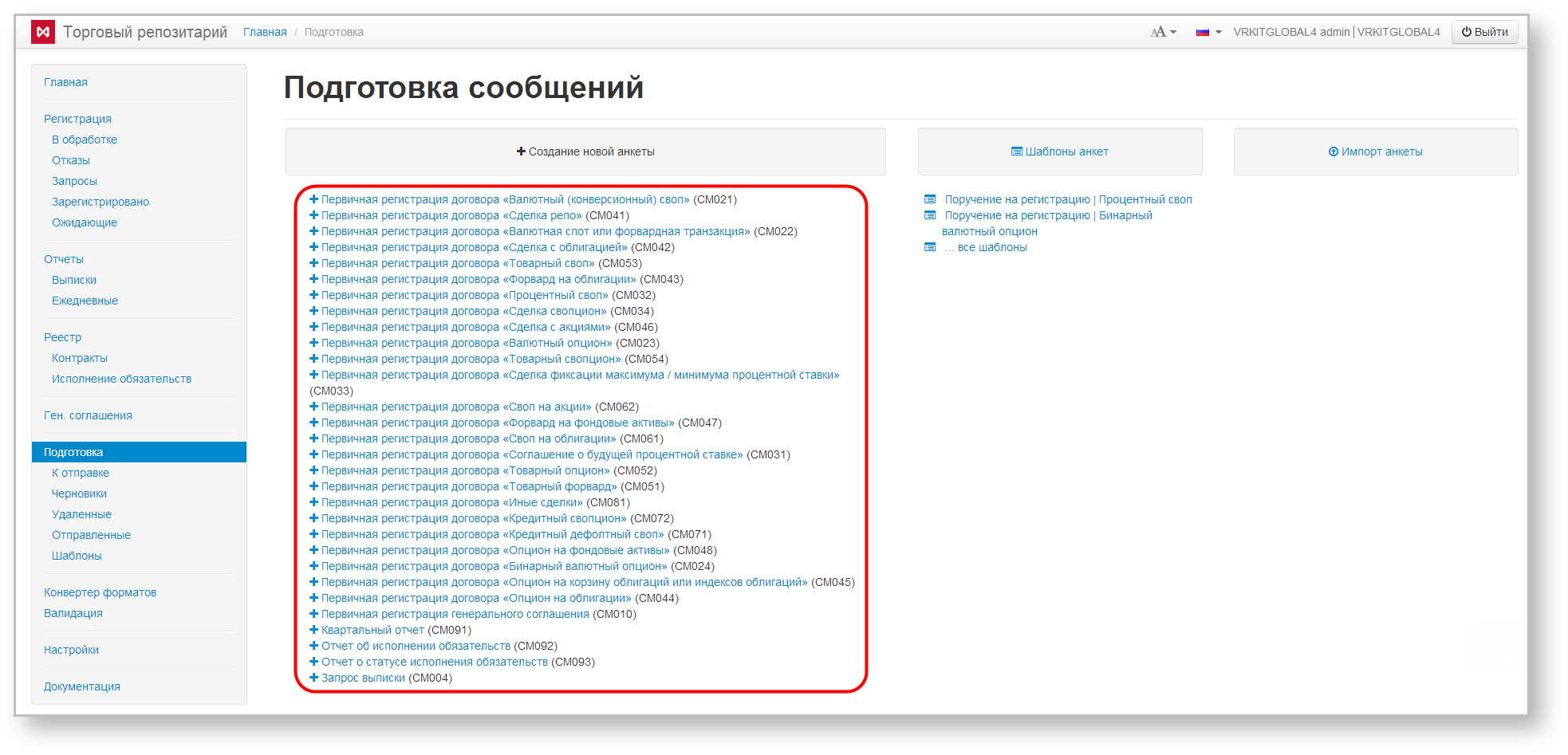
Рисунок 3 – образцы сообщений
Инструменты, по которым зарегистрированы ГС выделены синим цветом. Рядом с названием указан код формы.
Для создания черновика необходимо выбрать тип сообщения из списка. Откроется форма создания/редактирования, в которой следует заполнить поля формы и сохранить изменения. В результате будет создан черновик.
Создание на основе шаблона
В экранный форме Подготовка отображается список созданных шаблонов (рис. 4,1). При нажатии на шаблон открывается экранная форма создания/редактирования, в которой можно внести необходимые изменения и сохранить. Документы, созданные на базе шаблонов, отображаются в экранной форме Черновики. При нажатии на кнопку Шаблоны анкет (рис. 4,2) производится переход на экранную форму Шаблоны.

Рисунок 4 – шаблоны
Подробная информация о том, как создавать шаблоны приведена в разделе Шаблоны.
Импорт
Сообщения, подготовленные внешними системами, можно загрузить в Web-кабинет. При нажатии на кнопку Импорт анкеты (рис. 5) откроется окно Импортирование черновиков (рис. 6). Подробная информация о импорте файлов приведена в разделе Черновики.
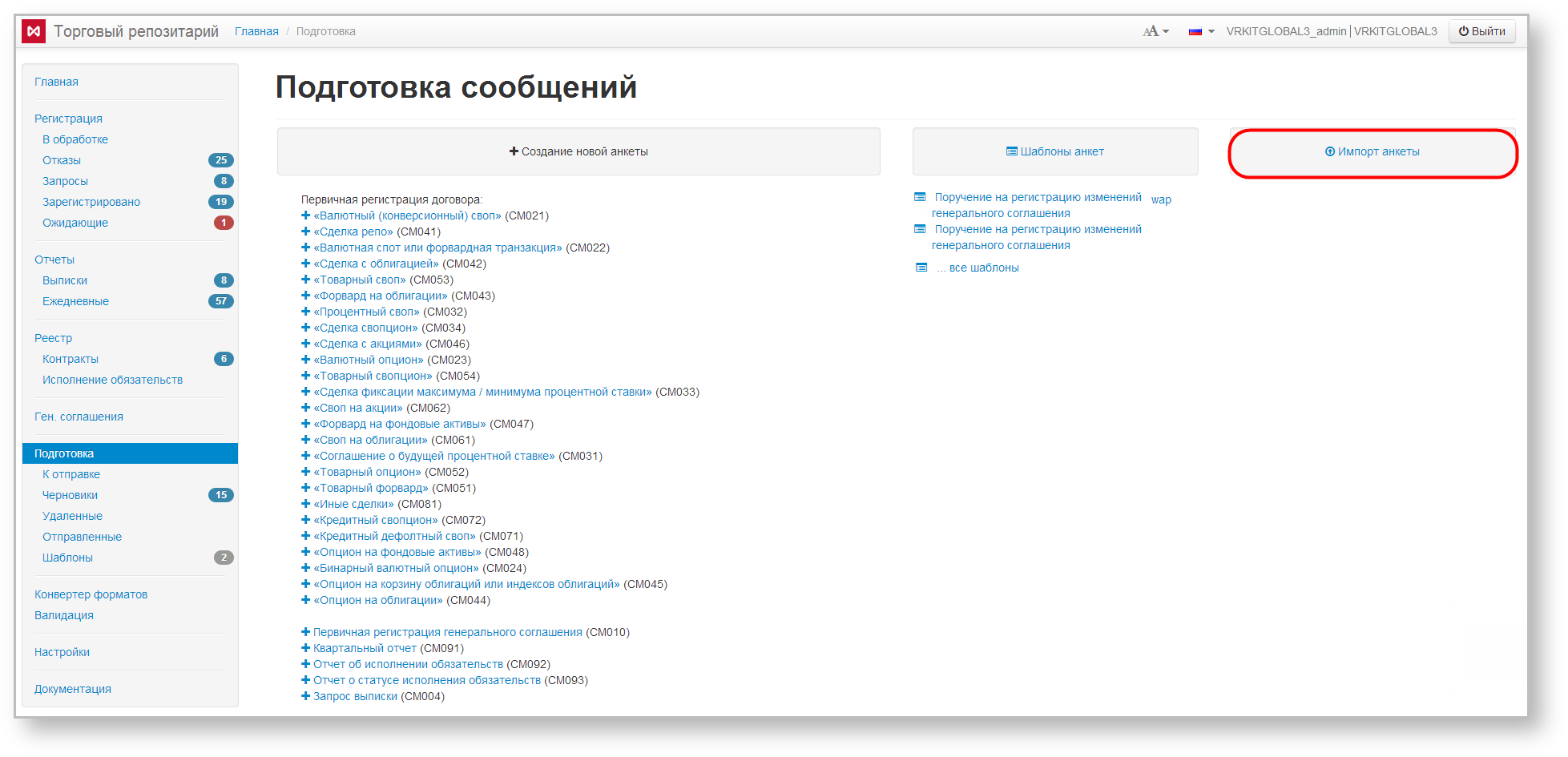
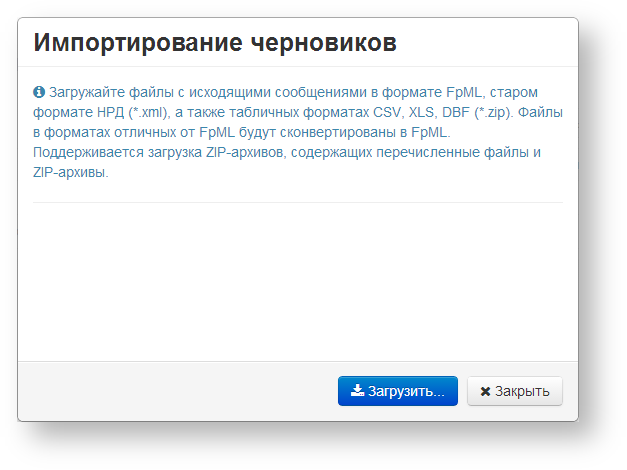
Рисунок 5 – импорт Рисунок 6 – окно импортирования файла
Дублирование черновика
Созданный черновик можно продублировать, нажав кнопку  на панели инструментов, которая открывается при наведении курсора мыши на строку в таблице черновиков. При нажатии на кнопку произойдет переход на форму создания/редактирования, в которой следует внести необходимые данные и сохранить изменения.
на панели инструментов, которая открывается при наведении курсора мыши на строку в таблице черновиков. При нажатии на кнопку произойдет переход на форму создания/редактирования, в которой следует внести необходимые данные и сохранить изменения.
Создание на основе сообщения
Удобным механизмом дублирования сообщений является создание черновиков на основе ранее отправленных сообщений. Для создания копии необходимо нажать кнопку  на панели инструментов, которая открывается при наведении курсора мыши на строку таблицы экранных форм Регистрация и Отчеты. При нажатии на кнопку произойдет переход на форму создания и редактирования, в которой следует внести необходимые данные и сохранить изменения.
на панели инструментов, которая открывается при наведении курсора мыши на строку таблицы экранных форм Регистрация и Отчеты. При нажатии на кнопку произойдет переход на форму создания и редактирования, в которой следует внести необходимые данные и сохранить изменения.
Создание на основе зарегистрированного договора
Аналогично черновик можно создать на основе зарегистрированных договоров. Для этого необходимо нажать кнопку  на панели инструментов, которая открывается при наведении курсора мыши на строку таблицы экранных форм Реестр. При нажатии на кнопку произойдет переход на форму создания и редактирования, в которой следует внести необходимые данные и сохранить изменения.
на панели инструментов, которая открывается при наведении курсора мыши на строку таблицы экранных форм Реестр. При нажатии на кнопку произойдет переход на форму создания и редактирования, в которой следует внести необходимые данные и сохранить изменения.